Содержание
Как изменить пароль root на Linux VPS
Разберём, как можно самостоятельно сменить пароль от root-пользователя VPS у в панели управления.
Содержание
- Как изменить пароль в старой панели управления?
- Как изменить пароль в новой панели управления?
Для этого нам потребуется зайти в панель оплаты услуг, логин это почтовый ящик регистрации и пароль который был сгенерирован при регистрации, если пароль не подходит Вы всегда можете воспользоваться восстановлением пароля, нажмите на кнопку «Восстановить пароль».
1. Смена пароля в старом интерфейсе
Для смены пароля в старом интерфейсе зайдите в панели оплаты услуг перейдите в раздел «Товары/Услуги» — «Серверы VPS/VDS», выберите услугу VPS-сервера, в верхней панели нажмите на кнопку «Сменить пароль».
Далее перед Вами появится окно для смены пароля, есть возможность указать свой пароль или нажать на иконку с игральными кубиками для автоматической генерации пароля.
Новый пароль добавлен в поля, нажмите на кнопку «ОК». Ожидайте смены пароля, в это время сервер будет автоматически перезагружен.
Чтобы узнать данные для доступа к VPS-серверу, в том же разделе выберите услугу хостинга, в верхней панели нажмите на кнопку «Инструкция».
2. Смена пароля в новом интерфейсе
Для смены пароля в новом интерфейсе перейдите в раздел «Все услуги» — «Серверы VPS/VDS».
В поле с услугой VPS-сервера нажмите на вертикальное многоточие и из выпадающего меню выберите пункт «Информация».
Перед Вами появится окно с данными по VPS-серверу, необходимо перейти в пункт «Доступ root», и в поле с паролем нажмите на «Изменить».
Аналогично, как и в старом интерфейсе Вы можете ввести свой пароль или нажать на кнопку «Генерировать». Как только Вы указали новый пароль, нажмите на кнопку «Изменить».
Как только Вы указали новый пароль, нажмите на кнопку «Изменить».
Для просмотра данных для доступа перейдите в раздел «Все услуги» — «Серверы VPS/VDS», в поле с услугой VPS-сервера нажмите на вертикальное многоточие, из выпадающего меню выберите пункт «Инструкция».
3. Смена пароля при подключение по SSH.
Для смены пароля подключаемся к серверу выполняя данную команду:ssh root@IP-адрес_сервера
Далее у нас запросят пароль для подключения, копируем и вводим пароль.
Чтобы сменить пароль вводим данную команду:passwd root
Далее Вам необходимо будет указать новый пароль и продублировать его, применяем изменения. Закрываем соединение по SSH комбинацией клавиш CTRL+D. Повторно подключаемся к VPS-серверу уже с новыми данными:ssh root@IP-адрес_сервера
При использование данного способа, в инструкции к услуге VPS-сервера пароль не измениться, а останется последний выставленный пароль, поэтому после смены пароля данным способом рекомендуем сохранить пароль у себя на ПК.
Как защитить свой сайт от взлома (подбора пароля)? WordPress, Opencart Специалист
Создание сайтов
Защита информации в двадцать первом веке является не менее важной нежели защита материальных ценностей, таких как недвижимость, имущества и другие ценности. А если говорить о владельцах интернет ресурсов, то такая информационная безопасность выходит на первый план, ведь лишившись своего интернет магазина или блога можно лишиться и дохода, который и обеспечивает жизнь предпринимателя. Стоит также сказать, что большинство владельцев интернет сайтов не обращаются на это внимания до тех пор, пока ничего не произойдёт. В действительности о таких вещах как смена стандартного имени администратора, постоянная смена пароля, включение двухфакторной аутентификации, токенизация, запрет и блокировка по ip доступа к админ части сайта стоит задуматься еще на этапе создания интернет ресурса.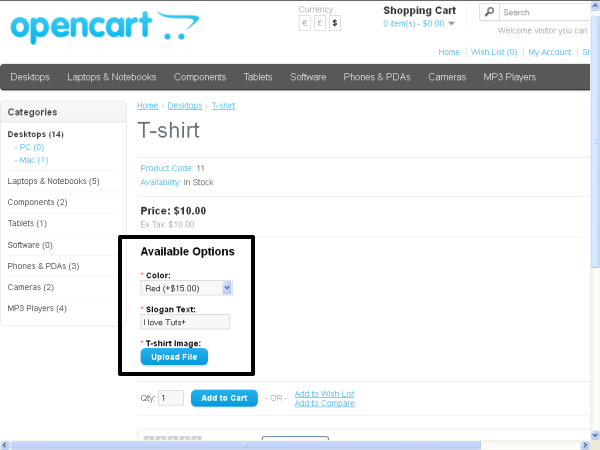
Как защитить доступ к админ части на примере wordpress и opencart?
Способы защиты своего интернет ресурса мы приведем на примере двух популярных CMS. WordPress как одна из самых известных систем ведения информационных сайтов и opencart как одна из популярных условно бесплатных систем создания интернет магазинов. Но при этом данные способы легко трансформировать на другие CMS достаточно будет только разобраться со структурой сайта.
Самый простой и довольно эффективный способ защиты своего сайта это заблокировать доступ к админке по ip адресу. Вот только данный способ подходит далеко не всем, ведь если у вас многопользовательский сайт то для каждого пользователя приходится вручную прописывать ip адрес. Но если вы являетесь одним пользователем или же все менеджеры сайта находятся в одном помещении, то сделать это довольно просто.
Для этого необходимо создать файл .htaccess в папке wp-admin для wordpress или в папке admin для opencart c текстом:
Order deny,allow
deny from all
Allow from 108. 78.108.80 192.0.209.21
78.108.80 192.0.209.21
Где 108.78.108.80 192.0.209.21 — ip адреса через пробел с которых вы будете заходить на сайт. Таким образом, доступ к админ части сайта будет заблокирован для всех кроме Вас.
Более изощренный, но масштабируемый способ защиты сайта является установка дополнительного плагина внедряющего двухфакторную аутентификацию. Такие плагины имеются как бесплатные варианты для обеих систем, так и платные. В любом случае все они подвязываются к приложению Google Authenticator и добавляют возможность реализовать дополнительный генерируемый пароль к логину и паролю пользователя. Тем самым внедряя дополнительную защиту от подбора пароля и дальнейшего взлома сайта.
Вместо заключения
Безусловно, не стоит забывать и о банальных методах защиты, ведь не важно насколько будет сложный пароль, если вы будете выискивать ломаные модули и плагины для своего ресурса на просторах интернета. Нельзя пренебрегать обновлением системы, периодически необходимо менять пароль при этом он должен быть действительно сложным. Следить за структурой файлов и папок, отслеживать изменения данных файлов. Другими словами не пускать все на самотек.
Следить за структурой файлов и папок, отслеживать изменения данных файлов. Другими словами не пускать все на самотек.
Советуем ознакомиться:
16 шагов безопасности OpenCart для Rock Solid Security
У вас есть интернет-магазин? Скорее всего, ваш сайт создан с использованием OpenCart. В сегодняшнем сценарии популярность интернет-магазинов выдвинула OpenCart в центр внимания. Это одна из самых распространенных платформ с открытым исходным кодом для сайтов электронной коммерции.
Так как это открытый исходный код, любой может заглянуть в исходные коды и понять, что происходит. Таким образом, OpenCart рискует быть взломанным. Как владелец, вы должны заботиться о своем веб-сайте и принимать меры для повышения безопасности OpenCart. Ниже приведены несколько шагов для защиты вашего веб-сайта и защиты от злоумышленников.
Шаги по защите вашего веб-сайта OpenCart
Вот 16 основных шагов для надежной защиты вашего магазина OpenCart
- Получите безопасный хостинг-сервер.

- Использовать последнюю версию OpenCart
- Удаление папки установки.
- Защита каталога администратора
- Управление правами доступа к файлам и папкам
- Включение SSL для вашего веб-сайта и панели администратора
- Включение обнаружения мошенничества в OpenCart
- Безопасность OpenCart с помощью расширений
- Двухфакторная аутентификация для входа в систему
- Использование ReCAPTCHA для аутентификации пользователей
- Ограничение типов загружаемых файлов
- Внедрение брандмауэров
- Регулярные аудиты безопасности файлы и данные
1. Получить безопасный хостинг-сервер
Существует множество хостинг-серверов, которые предлагают свои услуги по очень низкой цене. Однако не все эти хостинг-серверы безопасны. Они часто являются общим хостингом и обычно размещают тысячи других веб-сайтов. Наличие нескольких веб-сайтов с одной и той же пропускной способностью может повлиять на производительность отдельных веб-сайтов. Это также подвергает ваш сайт множеству угроз безопасности.
Это также подвергает ваш сайт множеству угроз безопасности.
Как владелец интернет-магазина, вам необходимо получить защищенный сервер для размещения вашего веб-сайта. Благодаря более надежному хостингу вы можете быть уверены, что ваш веб-сайт защищен от атак со стороны сервера (таких как DDoS-атаки) и других возможных атак.
2. Используйте последнюю версию OpenCart
Использование старого и устаревшего программного обеспечения — верный способ взлома. Выпускаются новые версии с расширенными и более безопасными функциями, а также с исправлениями безопасности. В более новой версии вы можете использовать недавно добавленные функции безопасности для защиты вашего веб-сайта и, таким образом, усилить безопасность OpenCart.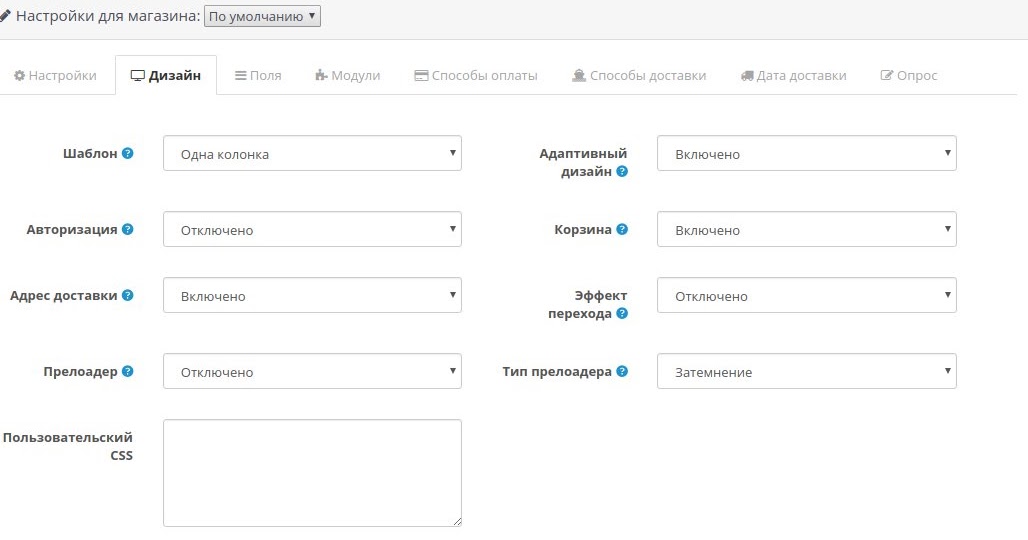 На момент написания этой статьи последняя версия OpenCart — 9.0055 OpenCart 3.0.3.2.
На момент написания этой статьи последняя версия OpenCart — 9.0055 OpenCart 3.0.3.2.
3. Удаление папки установки
После завершения установки необходимо удалить папку установки. Если папка установки все еще присутствует, любой может получить к ней доступ, и после повторного запуска установки она может перезаписать ваш веб-сайт.
Таким образом, чтобы ваш веб-сайт был защищен, перейдите в «Магазин» в вашем FTP-клиенте, а затем удалите папку «Установить».
OpenCart также напоминает своим пользователям, если какая-либо папка установки обнаружена после завершения установки, чтобы обеспечить надежную безопасность OpenCart.
Папка установки OpenCart
4. Защита каталога администратора
Изменение префикса базы данных OpenCart :
Во время установки OpenCart по умолчанию префикс по умолчанию — «oc_». Таким образом, злоумышленникам становится проще идентифицировать и запустить атаку на ваш сайт.
 Чтобы защитить это, измените префикс на что-то знакомое, чтобы сбить злоумышленников со следа.
Чтобы защитить это, измените префикс на что-то знакомое, чтобы сбить злоумышленников со следа.Изменить идентификатор входа и пароль по умолчанию:
После базовой установки необходимо изменить учетные данные по умолчанию. Если их не изменить, злоумышленник может угадать эти пароли по умолчанию и получить доступ ко всем вашим файлам и папкам. Используйте комбинацию букв и цифр, чтобы создать надежный пароль.
Измените расположение каталога администратора по умолчанию:
В случае установки по умолчанию любой может получить доступ к каталогу администратора, используя URL-адрес администратора. Таким образом, чтобы предотвратить несанкционированный доступ к таким важным файлам, вам необходимо изменить этот URL-адрес администратора на что-то более индивидуальное.
Использование файла «.htaccess» в папке администратора:
Лучше использовать дополнительные меры для сохранения папок и файлов администратора.
 Для этого вам нужно использовать ‘.htaccess’. Используя этот файл, вы можете ограничить доступ пользователей к таким важным файлам, тем самым укрепив безопасность OpenCart. Отредактируйте этот файл и укажите надлежащие проверки, чтобы разрешить доступ к этим файлам и папкам только определенным пользователям.
Для этого вам нужно использовать ‘.htaccess’. Используя этот файл, вы можете ограничить доступ пользователей к таким важным файлам, тем самым укрепив безопасность OpenCart. Отредактируйте этот файл и укажите надлежащие проверки, чтобы разрешить доступ к этим файлам и папкам только определенным пользователям.
5. Управление правами доступа к файлам и папкам
Чтобы защитить ваши файлы и папки, вам необходимо установить разрешения для этих папок. При настройке разрешений вам необходимо понимать различные категории:
- Пользователи чтения могут только просматривать и читать ваши файлы
- Пользователи записи могут редактировать ваши файлы
- Пользователи выполнения могут запускать эти файлы
Также есть три типы пользователей, которым можно назначить разрешение:
- Пользователь — владелец файла
- Группа — включает группу пользователей. Например, группа участников сайта
- Весь мир — включает любого посетителя
Вы можете установить все разрешения либо на 755, либо на 644. Дополнительную информацию можно найти в этом блоге, посвященном рекомендуемым разрешениям для файлов и папок OpenCart.
Дополнительную информацию можно найти в этом блоге, посвященном рекомендуемым разрешениям для файлов и папок OpenCart.
6. Включение SSL для вашего сайта и панели администратора
Обычно данные, передаваемые туда и обратно, не шифруются. Шифрование необходимо, поскольку любой посредник может получить доступ к незашифрованным данным. Это может привести к краже важной информации, такой как идентификаторы электронной почты или имена пользователей, финансовые данные и т. д.
Используя SSL или HTTPS, вы можете эффективно зашифровать все свои данные и предотвратить их отслеживание. Первое место, которое вам нужно защитить, — это панель администратора. Если данные из вашей панели администратора не зашифрованы, злоумышленники могут получить доступ к вашим учетным данным для входа.
Перейдите в Настройки>>Сервер. Там вы найдете опцию «Использовать SSL». Просто установите переключатель рядом с Да , Сохранить. Это все.
Настройки SSL в OpenCart
Как владелец магазина, вы бы не хотели, чтобы учетные данные ваших клиентов попали в чужие руки. Таким образом, этот базовый шаг может уберечь вас от множества атак и злоумышленников.
Таким образом, этот базовый шаг может уберечь вас от множества атак и злоумышленников.
7. Включение обнаружения мошенничества в OpenCart
OpenCart позволяет обнаруживать мошенничество в вашем интернет-магазине. У компании MaxMind есть система, позволяющая это делать. Эта служба анализирует IP-адреса, которые посещают вашу витрину, и выявляет любое мошенничество на основе этих IP-адресов. Вам необходимо подписаться на эту услугу, чтобы включить ее.
Перейти к Настройки . Вы найдете эту опцию в разделе « General » как « Fraud ».
8. Безопасность OpenCart через расширения
Установите подлинные расширения:
Установите только те расширения, которые поддерживаются OpenCart и желательно доступны в самой OpenCart. Установка любого стороннего расширения может поставить под угрозу вашу безопасность OpenCart. Доверенные расширения не имеют известных недостатков безопасности и постоянно обновляются, чтобы защитить их от взлома.

Обновите все свои расширения:
Все доверенные расширения регулярно обновляются с использованием последних исправлений безопасности и исправлений известных ошибок. Своевременное обновление расширений может защитить ваш сайт от любых известных атак или ошибок. Злоумышленники могут легко пройти через устаревшее расширение с уязвимостью и таким образом ослабить вашу безопасность OpenCart.
Удаление неиспользуемых или несуществующих расширений:
Если вы не используете определенные расширения регулярно, лучше удалить их. Поскольку они не используются постоянно, они могут устареть и стать серьезной угрозой безопасности OpenCart.
9. Двухфакторная аутентификация для входа в систему
Вход через идентификатор и пароль устарел. В наши дни двухфакторная аутентификация считается более безопасной, чем традиционный метод входа в систему. Злоумышленники могут получить доступ к вашему идентификатору и паролю и легко получить контроль над вашей учетной записью.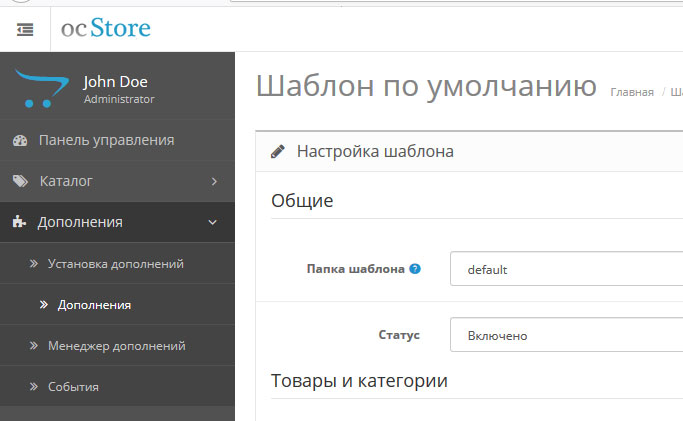 2FA (двухфакторная аутентификация) лишает возможности одиночный вход в систему.
2FA (двухфакторная аутентификация) лишает возможности одиночный вход в систему.
Бесплатное расширение для двухфакторной аутентификации для OpenCart
В 2FA вам сначала нужно войти в систему с помощью вашего обычного идентификатора и пароля, после чего на ваш номер мобильного телефона будет отправлен уникальный код, при вводе которого вы будете полностью авторизованы. В этом случае, даже если злоумышленники знают ваш пароль, они не могут войти в систему, не получив этот уникальный код в вашем номере телефона. Как владелец, ваши клиенты заслуживают безопасности, поэтому важно включить 2FA на вашем веб-сайте OpenCart. Таким образом, вы можете помочь своим клиентам оставаться в безопасности, а также защититься от злоумышленников
10. Использование ReCAPTCHA для аутентификации пользователей
ReCAPTCHA стала отличным методом проверки того, являются ли пользователи людьми или вредоносными ботами. Боты часто пытаются сканировать веб-сайты и собирать важные данные, такие как идентификаторы электронной почты и имена пользователей.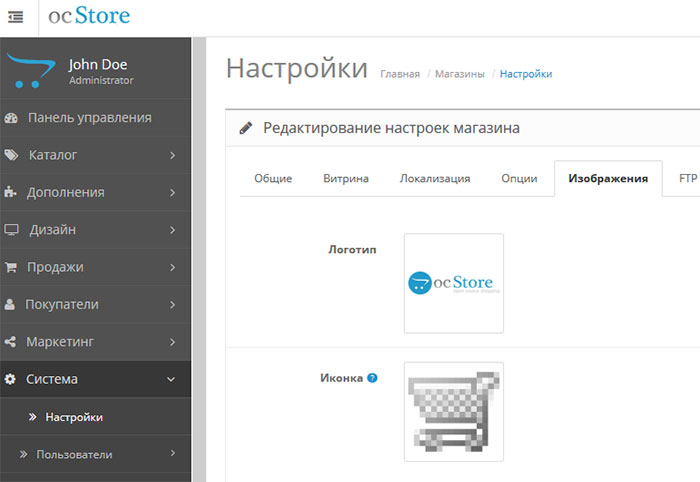 Они также могут увеличить посещаемость вашего сайта. Чтобы боты не заходили на ваш сайт. OpenCart предоставляет расширение для получения ReCAPTCHA на вашем сайте
Они также могут увеличить посещаемость вашего сайта. Чтобы боты не заходили на ваш сайт. OpenCart предоставляет расширение для получения ReCAPTCHA на вашем сайте
Google ReCaptcha для OpenCart
11. Ограничение типов загружаемых файлов
Ограничив типы файлов, которые можно загружать на ваш веб-сайт, вы можете защитить свой веб-сайт от ненужных загрузок, а также запретить пользователям загружать вредоносные файлы. Злоумышленники могут использовать зараженные файлы, чтобы сделать ваш сайт уязвимым, а затем начать атаки.
Вы можете предотвратить это:
- войдя в свою панель администратора
- перейдя в « Системы »>>« Настройки »
- На вкладке « Опция » вы найдете « Разрешить загрузку файлов с расширениями ’.
Измените типы файлов, которые можно загружать на ваш сайт.
12. Внедрение брандмауэров
Боты и злоумышленники всегда настороже и могут атаковать без предупреждения. Чтобы ваш интернет-магазин был защищен от всех таких угроз, вам необходимо установить надежный брандмауэр, который будет круглосуточно охранять ваш сайт. Хороший брандмауэр заблокирует всех плохих ботов и любые попытки атак хакеров.
Чтобы ваш интернет-магазин был защищен от всех таких угроз, вам необходимо установить надежный брандмауэр, который будет круглосуточно охранять ваш сайт. Хороший брандмауэр заблокирует всех плохих ботов и любые попытки атак хакеров.
Как брандмауэр веб-приложений Astra защищает ваш веб-сайт OpenCart
13. Регулярные проверки безопасности
Как владелец веб-сайта, вы должны знать о недостатках безопасности своего веб-сайта. Понимание этих недостатков безопасности — первый шаг к надежной системе безопасности вашего сайта. Таким образом, проведение полного аудита безопасности вашего веб-сайта может сообщить вам о состоянии и стандарте безопасности вашего веб-сайта.
Вы можете использовать этот инструмент для проведения бесплатного автоматизированного аудита безопасности вашего веб-сайта. Если вы ищете более полный результат. Выберите эту углубленную программу VAPT (также известную как аудит безопасности) от Astra. На этом рисунке ниже показан процесс VAPT в Astra.
Оценка уязвимостей и тестирование на проникновение от Astra
14.
 Сканирование вредоносных программ для обнаружения угроз
Сканирование вредоносных программ для обнаружения угроз
Вредоносные программы — это распространенный способ злоумышленников сделать ваш веб-сайт уязвимым. Вредоносное ПО может быть запрограммировано для достижения любой цели — от кражи информации до распространения инфекции среди пользователей. Чтобы сделать их более эффективными, вредоносные программы обычно запрограммированы так, чтобы оставаться скрытыми и их трудно идентифицировать.
Вот где сканирование вредоносных программ может пригодиться. Эффективный сканер вредоносных программ может обнаруживать скрытые вредоносные программы и удалять их.
15. Проверьте свои потоки платежей
Раздел платежей является одним из наиболее важных аспектов интернет-магазина. Существует множество плагинов, которые интегрируются с OpenCart и добавляют функциональность к этим способам оплаты. Однако из-за этих расширений ваша безопасность OpenCart может быть скомпрометирована. Если вы используете устаревшее расширение, вам необходимо обновить его.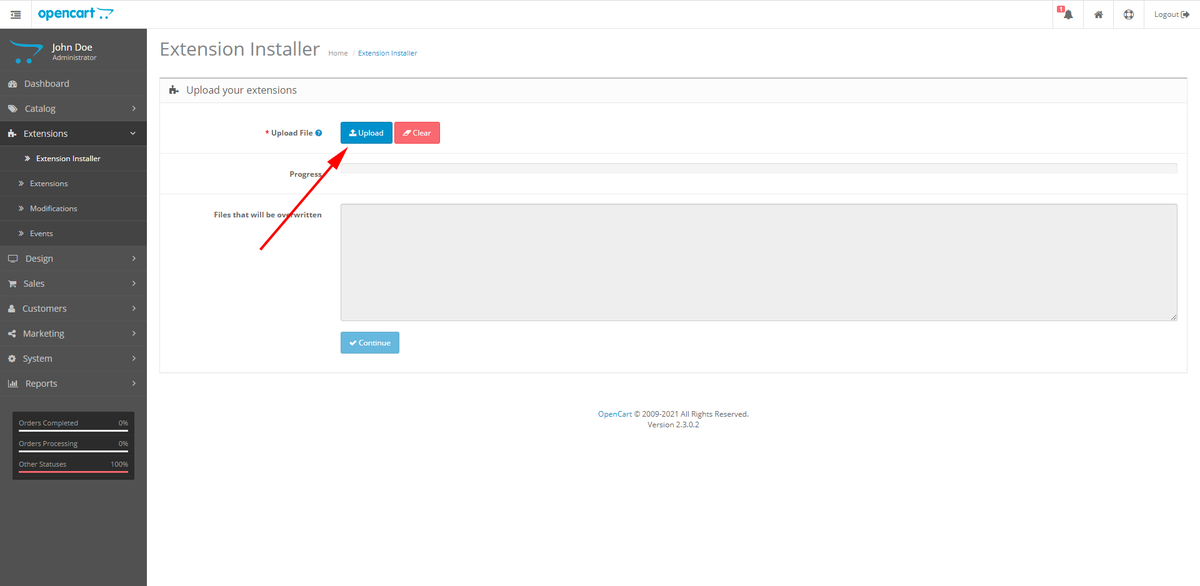 Вот самые распространенные виды взломов платежей:
Вот самые распространенные виды взломов платежей:
- Совершение покупок без оплаты
- Изменение цены товара
- Перенаправление платежей на счета злоумышленников
Проанализируйте, все ли ваши способы оплаты и каналы работают нормально. Убедитесь, что нет расхождений и изменений в основном функционировании этих модулей
16. Резервное копирование файлов и данных
Всегда полезно иметь резервную копию вашего веб-сайта. Если злоумышленники решат удалить важные файлы с вашего веб-сайта, у вас будет резервная копия, чтобы восстановить эти файлы и вернуть ваш веб-сайт в онлайн. Всякий раз, когда вы настраиваете свой веб-сайт OpenCart, всегда делайте резервные копии необходимых файлов. OpenCart предоставляет вам такую возможность.
После входа в свою учетную запись в разделе «Настройки» вы найдете «Обслуживание», а затем «Резервное копирование/восстановление». В рамках этой опции у вас будет возможность выбрать все те таблицы, которые вам нужно сделать резервными копиями.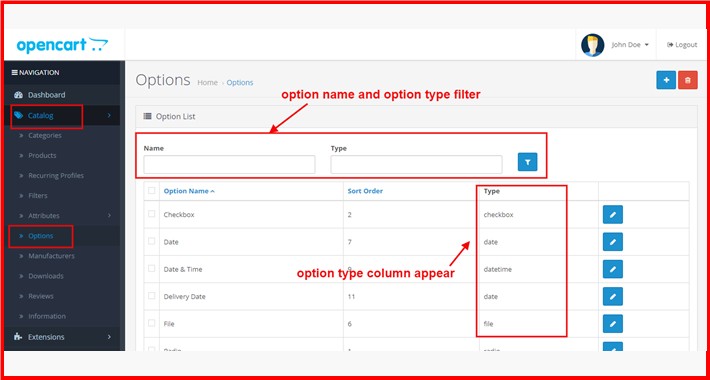 Эти таблицы будут сохранены как SQL. Всякий раз, когда вам нужно восстановить эти файлы резервной копии, перейдите на вкладку «Восстановить» и загрузите файл SQL. Резервное копирование ваших файлов — это дополнительный шаг к обеспечению надежной безопасности OpenCart.
Эти таблицы будут сохранены как SQL. Всякий раз, когда вам нужно восстановить эти файлы резервной копии, перейдите на вкладку «Восстановить» и загрузите файл SQL. Резервное копирование ваших файлов — это дополнительный шаг к обеспечению надежной безопасности OpenCart.
Заключение
Вышеуказанные шаги определенно защитят вас от распространенных и не очень угроз для вашего сайта. Кроме того, правильная мера безопасности OpenCart предотвратит кражу, неправомерное использование или манипулирование данными ваших клиентов. Как владелец интернет-магазина, вы должны быть осторожны круглые сутки.
Несмотря на то, что мы действительно поддерживаем эти DIY, это не сравнится с включенной специальной системой безопасности на вашем веб-сайте. Astra Security обеспечивает безопасность тысяч веб-сайтов с помощью своих передовых технологий, инструментов и опыта. Начиная с брандмауэра веб-приложений и заканчивая сканером вредоносных программ и удалением вредоносных программ одним щелчком мыши, у него есть все, что нужно вашему веб-сайту.
Ознакомьтесь с нашим интеллектуальным брандмауэром и сканером вредоносных программ
в действии
Остановите плохих ботов, SQLi, RCE, XSS, CSRF, RFI/LFI и тысячи кибератак и попыток взлома.
Попробуйте бесплатную пробную версию
Дайте нам знать, если вам это нравится на ситуацию. Самый простой — зайти в админку сайта и изменить пароль прямо оттуда.
Но в некоторых случаях это может быть не так просто сделать. Например — если вы не помните текущий пароль или не можете попасть в админку из-за сбойного плагина или взломанной админки.
Даже в этих случаях есть способы сбросить пароль WordPress. Вот что вам нужно сделать.
Как сменить пароль WordPress через панель администратора
Это самый простой и понятный способ. Если вы вошли в панель администратора WordPress и хотите изменить свой пароль или пароль любого другого пользователя, перейдите в раздел Пользователи >> Все пользователи и выберите пользователя, для которого вы хотите изменить пароль.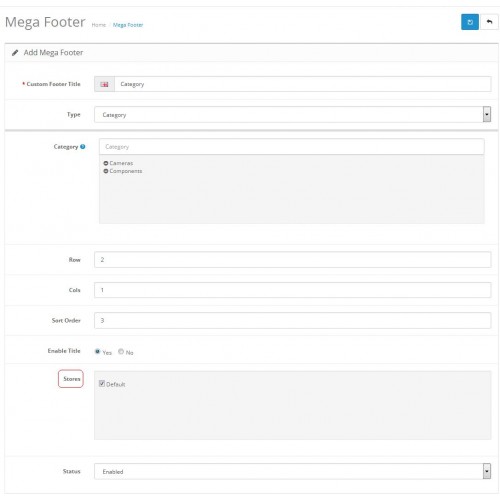
Прокрутите до раздела Управление учетной записью и нажмите Установить новый пароль кнопка. WordPress сгенерирует для вас новый пароль.
Автоматически сгенерированный пароль безопасен, но слишком сложен для запоминания большинством из нас. Вы можете ввести свой собственный в поле.
После ввода нового пароля нажмите кнопку Обновить профиль , чтобы сохранить новый пароль.
Как сбросить пароль WordPress с помощью электронной почты
Если вы забыли пароль от своего веб-сайта WordPress и теперь не можете войти в панель администратора, вы можете использовать встроенную функцию WordPress для сброса пароля с помощью электронной почты.
Перейдите на страницу входа в WordPress (например, https://yourwebsite.com/wp-admin) и нажмите Забыли пароль? ссылка. Вам будет предложено ввести имя пользователя или адрес электронной почты вашего веб-сайта WordPress. Введите любой из них в поле и нажмите Получить новый пароль .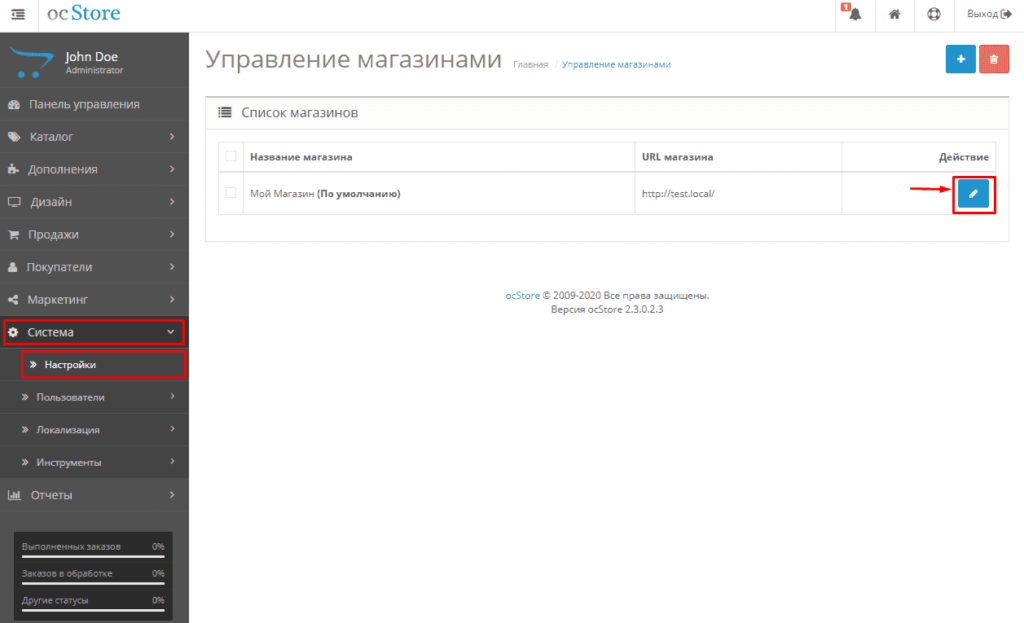
Если вы ввели правильное имя пользователя или адрес электронной почты, а сервер веб-сайта может отправлять электронные письма, вы должны получить письмо для сброса пароля WordPress на свой почтовый ящик всего за несколько секунд. Там вы найдете ссылку с новой формой пароля.
Как изменить пароль WordPress с помощью phpmyadmin
Если ни один из предыдущих способов смены пароля WordPress вам не помог, есть еще способ сбросить пароль прямо в базе данных WordPress. В этом случае вам нужно будет войти в панель администратора вашего хостинг-провайдера и найти инструменты управления базой данных.
Большинство популярных панелей управления хостингом (directadmin, Cpanel и большинство других) используют инструмент с именем phpmyadmin .
Если у вас есть только один веб-сайт и одна база данных в вашей панели хостинга, есть вероятность, что вы автоматически войдете на свою страницу Phpmyadmin, не запрашивая имя пользователя и пароль базы данных. Но в большинстве случаев phpmyadmin попросит вас ввести имя пользователя и пароль базы данных, чтобы получить доступ к базе данных. Вот бы найти.
Но в большинстве случаев phpmyadmin попросит вас ввести имя пользователя и пароль базы данных, чтобы получить доступ к базе данных. Вот бы найти.
Где найти имя пользователя и пароль базы данных WordPress
Если вы ищете учетные данные базы данных своего веб-сайта WordPress, вы найдете эту информацию в файле wp-config.php вашего сервера.
Существует несколько способов доступа к этому файлу. Во-первых, вы можете использовать программное обеспечение FTP, такое как Filezilla , для доступа к файлам WordPress.
Другой и, возможно, более быстрый способ, если вы не привыкли к Filezilla, — это открыть Файловый менеджер в панели хостинга. Этот инструмент есть на большинстве хостинговых панелей.
Найдите файл с именем wp-config.php в папке public или public_html. Нажмите Изменить , чтобы просмотреть его содержимое.
Найдите строки define (‘DB_USER, ‘…’) и define(‘DB_PASSWORD’, ‘…’) .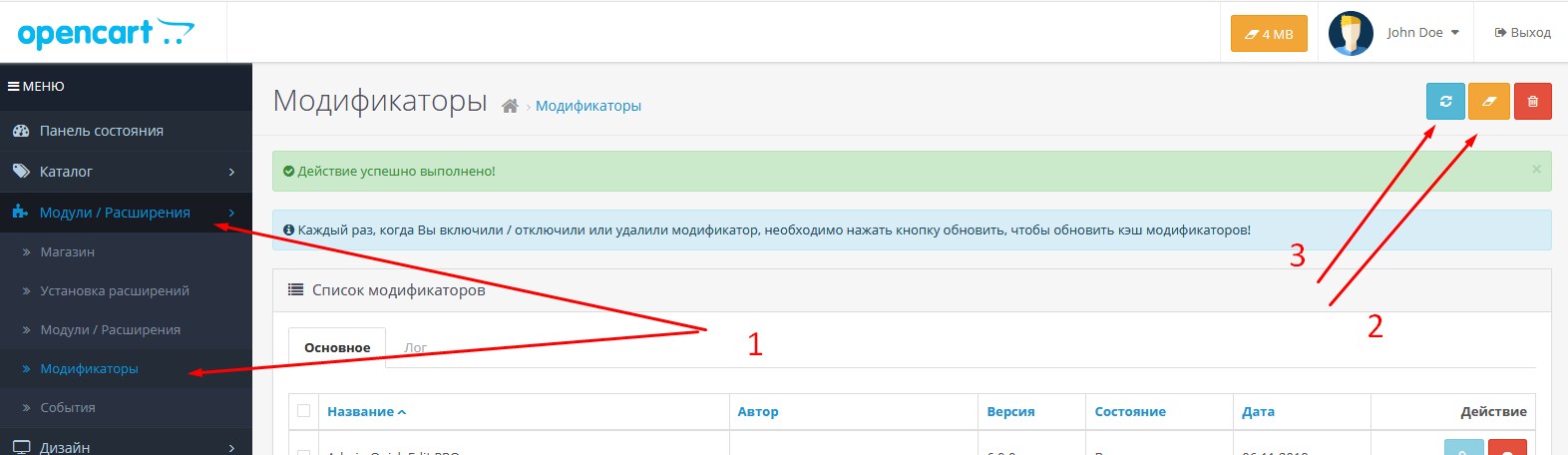

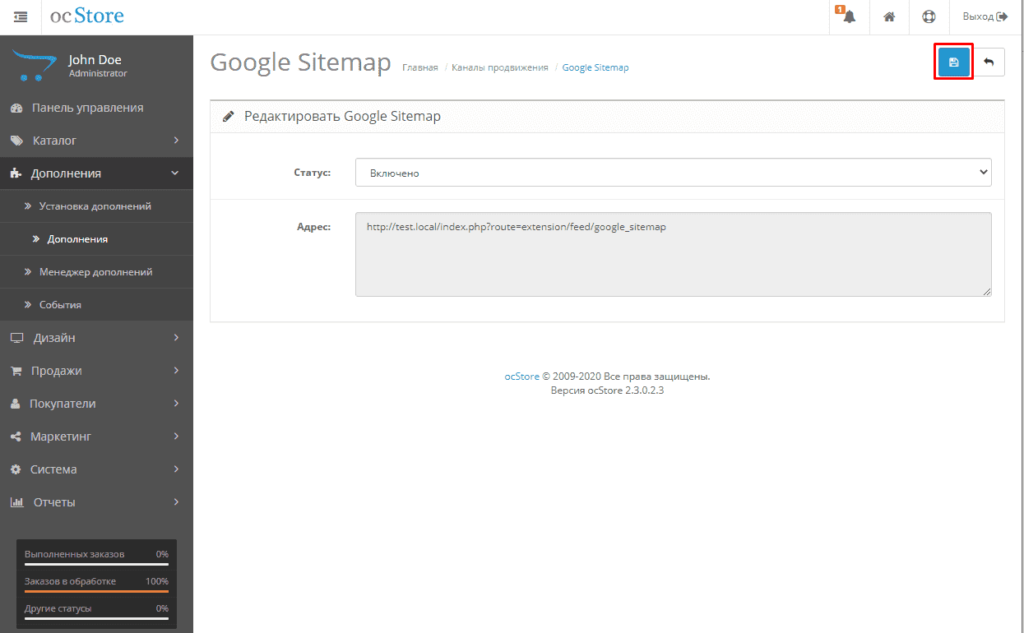
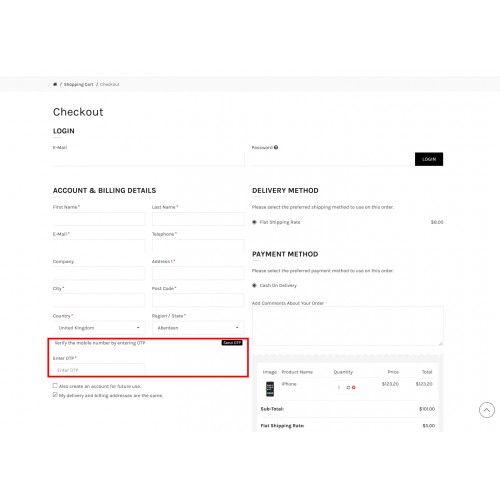 Чтобы защитить это, измените префикс на что-то знакомое, чтобы сбить злоумышленников со следа.
Чтобы защитить это, измените префикс на что-то знакомое, чтобы сбить злоумышленников со следа.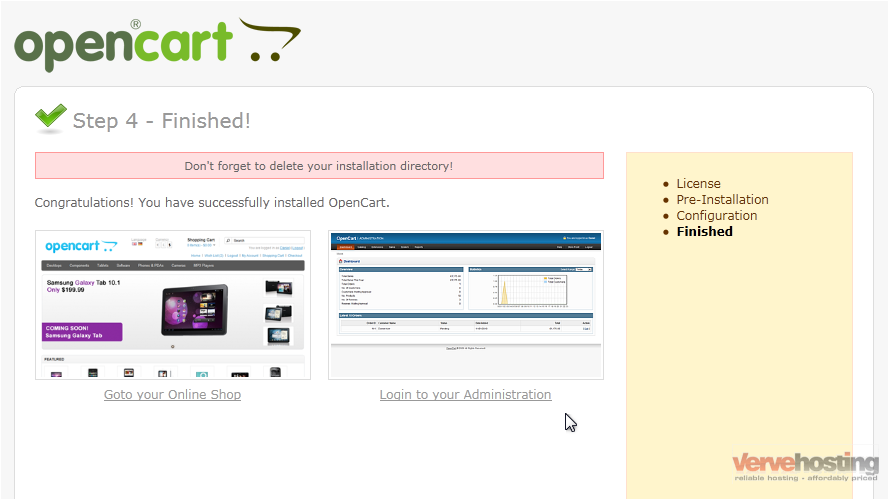 Для этого вам нужно использовать ‘.htaccess’. Используя этот файл, вы можете ограничить доступ пользователей к таким важным файлам, тем самым укрепив безопасность OpenCart. Отредактируйте этот файл и укажите надлежащие проверки, чтобы разрешить доступ к этим файлам и папкам только определенным пользователям.
Для этого вам нужно использовать ‘.htaccess’. Используя этот файл, вы можете ограничить доступ пользователей к таким важным файлам, тем самым укрепив безопасность OpenCart. Отредактируйте этот файл и укажите надлежащие проверки, чтобы разрешить доступ к этим файлам и папкам только определенным пользователям.